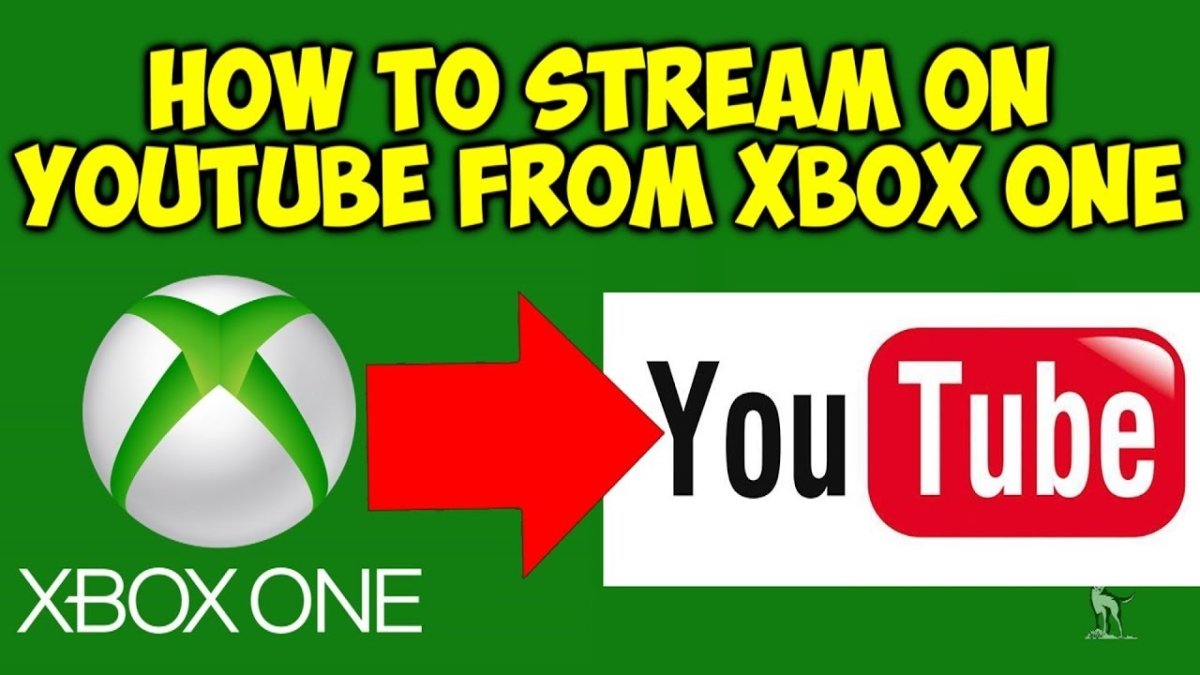¿Cómo descargar el video de YouTube a PowerPoint?
¿Está buscando una manera de incorporar videos de YouTube en sus presentaciones de PowerPoint? Bueno, ¡estás de suerte! En este artículo, explicaremos exactamente cómo descargar los videos de YouTube a PowerPoint, para que pueda hacer que sus presentaciones sean aún más atractivas. Lo guiaremos a través del proceso paso a paso y proporcionaremos consejos útiles en el camino. Entonces, si está listo para comenzar a condimentar sus presentaciones de PowerPoint con videos de YouTube, ¡comencemos!
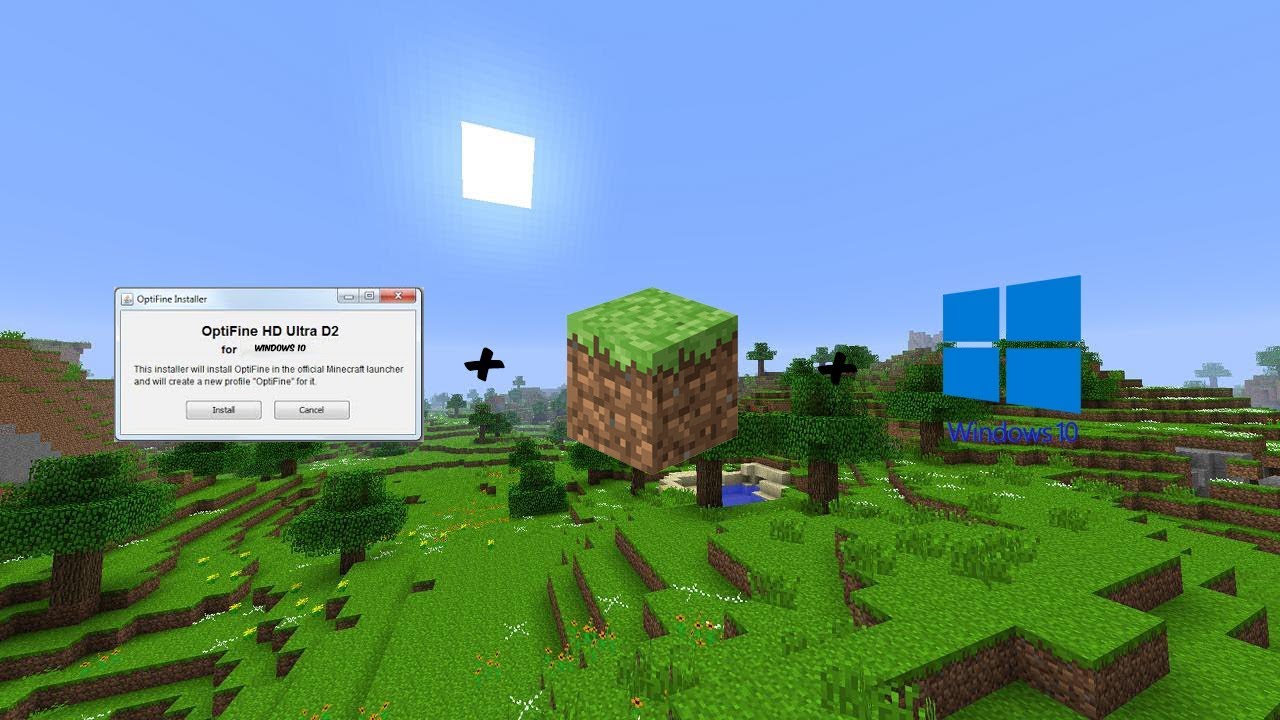
Descargue el video de YouTube para la presentación de PowerPoint
Descargar un video de YouTube para usar en una presentación de PowerPoint puede ser una excelente manera de agregar elementos visuales a su presentación. Ya sea que esté buscando usar el video para mejorar el contenido de una presentación o simplemente hacer que su presentación sea más atractiva, tener la capacidad de descargar videos de YouTube para PowerPoint puede ser un gran activo. En este artículo, veremos cómo descargar videos de YouTube para PowerPoint en algunos simples pasos.
Al descargar un video de YouTube para PowerPoint, lo primero que tendrá que hacer es encontrar el video de YouTube que desea descargar. Puede encontrar un video en la página principal de YouTube, o puede buscar uno usando la barra de búsqueda. Una vez que haya encontrado el video, deberá copiar la URL del video. Esto se puede hacer haciendo clic derecho en el video y seleccionando "Copiar URL de video".
Usando un descargador de video en línea
El siguiente paso es usar un descargador de video en línea. Hay muchos descargadores de video en línea disponibles, como ClipConverter y KeepVid. Todo lo que necesita hacer es pegar la URL del video en el descargador y seleccionar el formato en el que desea descargar el video. Para las presentaciones de PowerPoint, deberá descargar el video en formato .mp4. Una vez que se descarga el video, puede guardarlo en su computadora y luego usarlo en su presentación de PowerPoint.
Usando un descargador fuera de línea
Si prefiere usar un descargador fuera de línea, hay varias opciones disponibles. Los descargadores fuera de línea más populares son el descargador de video 4K y el descargador de video YTD. Ambos programas son gratuitos y fáciles de usar. Todo lo que necesita hacer es pegar la URL del video en el programa y seleccionar el formato en el que desea descargar el video. Nuevamente, para las presentaciones de PowerPoint, deberá descargar el video en formato .mp4. Una vez que se descarga el video, puede guardarlo en su computadora y luego usarlo en su presentación de PowerPoint.
Insertar videos de YouTube en PowerPoint
Una vez que haya descargado el video de YouTube en su computadora, el siguiente paso es insertarlo en su presentación de PowerPoint. Para hacer esto, abra la presentación de PowerPoint y vaya a la diapositiva donde desea insertar el video. Luego, haga clic en la pestaña "Insertar" y luego haga clic en "Video". Desde aquí, puede seleccionar el video que descargó y luego hacer clic en "Insertar" para agregar el video a la diapositiva.
Editando el video de YouTube
Si desea editar el video de YouTube antes de insertarlo en su presentación de PowerPoint, hay varios programas disponibles para este propósito. Uno de los programas más populares para editar videos de YouTube es Adobe Premiere Pro. Con este programa, puede recortar el video, agregar efectos y ajustar el audio. Una vez que haya terminado de editar el video, puede guardarlo en su computadora y luego insertarlo en su presentación de PowerPoint.
Conclusión
La descarga de videos de YouTube para presentaciones de PowerPoint puede ser una excelente manera de agregar elementos visuales a su presentación. Con las herramientas correctas, puede descargar fácilmente videos de YouTube y luego insertarlos en su presentación de PowerPoint. Ya sea que desee usar el video para mejorar el contenido de su presentación o simplemente para hacerlo más atractivo, tener la capacidad de descargar videos de YouTube para PowerPoint puede ser un gran activo.
Preguntas frecuentes relacionadas
P1: ¿Cuál es la forma más fácil de descargar un video de YouTube a PowerPoint?
A1: La forma más fácil de descargar un video de YouTube a PowerPoint es usar un descargador de video. Hay muchos descargadores de video gratuitos disponibles en línea que le permitirán descargar rápida y fácilmente cualquier video de YouTube y guardarlo en su computadora. Una vez que tenga el video guardado en su computadora, puede insertarlo en PowerPoint con algunos pasos simples.
P2: ¿Cómo descargo un video de YouTube a mi computadora?
A2: para descargar un video de YouTube en su computadora, necesitará un descargador de video. Hay muchos descargadores de video gratuitos disponibles en línea que le permitirán descargar rápida y fácilmente cualquier video de YouTube y guardarlo en su computadora. Una vez que tenga el video guardado, puede insertarlo en PowerPoint con algunos pasos simples.
P3: ¿Cómo inserto un video de YouTube en PowerPoint?
A3: Para insertar un video de YouTube en PowerPoint, deberá abrir la presentación de PowerPoint y ir a la pestaña "Insertar". Desde allí, puede seleccionar la opción "Video" y luego elegir "Video desde el archivo". Luego puede localizar el video de YouTube que ha descargado a su computadora y hacer clic en "Insertar". El video se agregará a su presentación de PowerPoint.
P4: ¿En qué formato debo guardar el video de YouTube antes de insertar en PowerPoint?
A4: Antes de insertar un video de YouTube en PowerPoint, debe guardar el video en un formato que sea compatible con PowerPoint. El formato más popular para PowerPoint es MP4, por lo que este es el mejor formato para guardar el video. Sin embargo, puede haber otros formatos que PowerPoint también admite también, por lo que vale la pena ver la documentación de PowerPoint para obtener más información.
P5: ¿Puedo editar el video de YouTube antes de insertar en PowerPoint?
A5: Sí, puede editar el video de YouTube antes de insertarlo en PowerPoint. La mayoría de los descargadores de video le permitirán editar el video antes de guardarlo en su computadora. Puede usar el editor para recortar el video a la longitud que desea o para agregar efectos o subtítulos especiales.
P6: ¿Es posible insertar múltiples videos de YouTube en una presentación de PowerPoint?
A6: Sí, es posible insertar múltiples videos de YouTube en una presentación de PowerPoint. Simplemente puede repetir los pasos anteriores para insertar cada video en la presentación. Alternativamente, puede crear una lista de reproducción de video agregando cada video a la lista de reproducción y luego insertando la lista de reproducción en la presentación. Esto le permitirá reproducir fácilmente todos los videos en la lista de reproducción con un solo clic.
Cómo insertar video de YouTube en PowerPoint
Descargar videos de YouTube a PowerPoint es un proceso rápido y fácil. Puede ahorrar tiempo y energía descargando directamente el video a su presentación. Con algunos clics, puede tener el video perfecto para su presentación. Entonces, si alguna vez necesita incluir un video de YouTube en su presentación de PowerPoint, ahora sabe cómo hacerlo con facilidad.